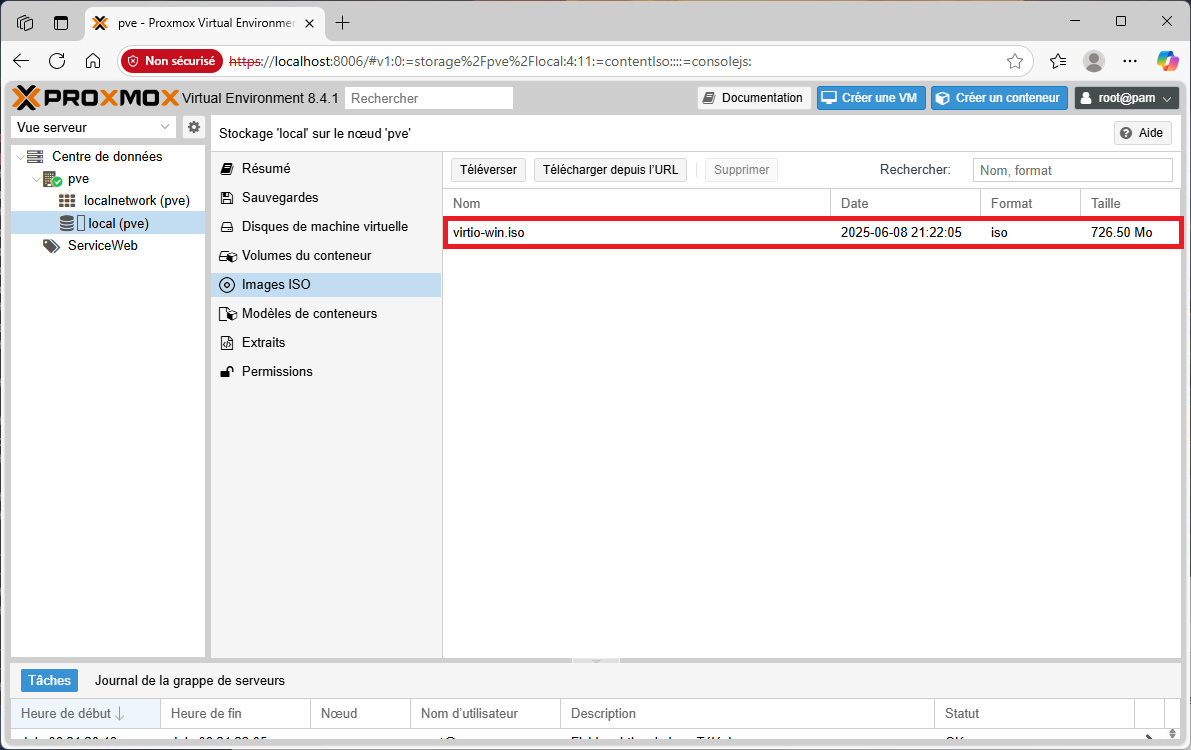Table des matières
Guide : utiliser les pilotes VirtIO
Présentation
Dans l'environnement de virtualisation Proxmox VE basé sur KVM, les périphériques virtuels (disques, cartes réseau, etc.) peuvent être émulés de deux façons :
- Émulation classique (ex. IDE, e1000) : compatible avec tous les OS, mais lente.
- VirtIO (paravirtualisation) : nécessite des pilotes spécifiques, mais beaucoup plus rapide.
Voici quelques uns des pilotes VirtIO :
- VirtIO SCSI : pour les disques ;
- VirtIO Net : pour les interfaces réseau ;
- VirtIO Balloon : permet d’ajuster dynamiquement la mémoire de la VM.
Windows ne reconnaît pas nativement les périphériques VirtIO. Il faut donc :
- Monter l’ISO des pilotes VirtIO (via des pilotes opensource, disponibles, compilés et signés numériquement, disponibles sur le site de Fedora) ;
- Installer les pilotes manuellement pendant ou après l’installation de Windows.
Ressources
- Documentatio de Proxmox VE : https://pve.proxmox.com/wiki/Windows_VirtIO_Drivers
- Lien de téléchargement de l'iso des pilotes VirtIO pour Windows : https://fedorapeople.org/groups/virt/virtio-win/direct-downloads/stable-virtio/virtio-win.iso
Installation des pilotes VirtIO pour Windows dans Proxmox
- Choisissez la vue serveur.
- Sélectionnez le serveur.
- Accédez au stockage local (pve) puis à Images ISO.
- Cliquez sur le bouton Télécharger depuis l'URL :
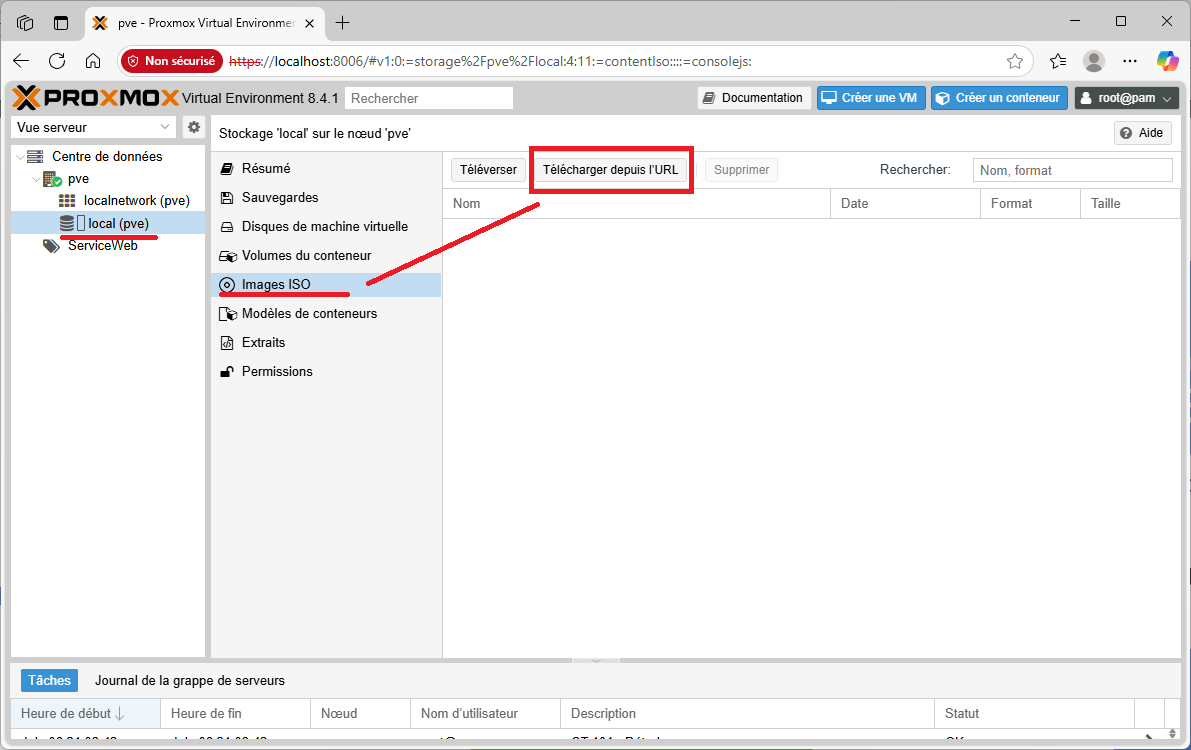 (virtio_01.png)Capture d'écran de l'interface d'administration Web de Proxmox montant le stockage local contenant une rubrique Images ISO avec un bouton Télécharger depuis l'URL.
(virtio_01.png)Capture d'écran de l'interface d'administration Web de Proxmox montant le stockage local contenant une rubrique Images ISO avec un bouton Télécharger depuis l'URL.
- Coller l'URL de téléchargement de l'ISO des pilotes VirtIO puis cliquez sur le bouton URL de requête : :
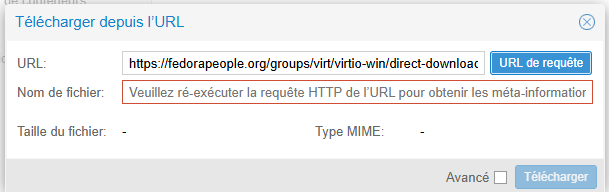 (virtio_02.png)Capture d'écran du popup de téléchargement depuis l'URL avec l'URL de téléchargement des pilotes VirtIO copiée dans le champ URL.
(virtio_02.png)Capture d'écran du popup de téléchargement depuis l'URL avec l'URL de téléchargement des pilotes VirtIO copiée dans le champ URL.
- Après obtention des méta informations du fichier, le nom de celui-ci doit apparaîrre dans le champ Nom de fichier. Cliquez sur le bouton Télécharger pour télécharger le fichier ISO :
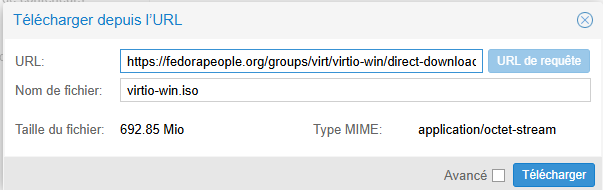 (virtio_03.png)Capture d'écran du popup de téléchargement depuis l'URL montrant le nom du fichier virtio-win.ico qui est apparu dans le champ Nom du fichier.
(virtio_03.png)Capture d'écran du popup de téléchargement depuis l'URL montrant le nom du fichier virtio-win.ico qui est apparu dans le champ Nom du fichier.